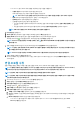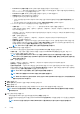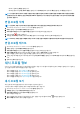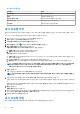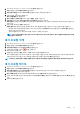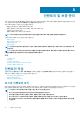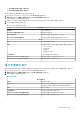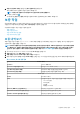Users Guide
1. OpenManage Integration for VMware vCenter에서 관리를 클릭합니다.
2. 속성을 클릭한 다음 자격 증명 프로필을 클릭합니다.
3. 자격 증명 프로필을 확장하고 섀시 프로필 탭을 클릭하여 섀시 프로필을 선택합니다.
4. 전원 아이콘을 아이콘을 클릭합니다.
섀시 프로필 편집 창이 표시됩니다.
5. 섀시 프로필에서 프로필 이름 및 선택 사항인 설명을 편집할 수 있습니다.
6. 자격 증명 영역 아래에서 사용자 이름, 암호 및 암호 확인을 편집할 수 있습니다.
암호 확인에서 입력한 암호는 암호 필드에 입력한 암호와 동일해야 합니다. 입력한 자격 증명에는 섀시에 대한 관리자 권한이 있
어야 합니다.
7. 변경 사항을 저장하려면 적용을 클릭합니다.
연결된 섀시 탭을 사용하면 선택한 섀시에서 섀시 및 자격 증명을 테스트할 수 있습니다. 다음 단계 중 하나를 수행합니다.
• 테스트를 시작하려면 검색할 섀시를 하나 또는 여러 개 선택한 후 연결 테스트 아이콘을 클릭합니다. 테스트 결과 열에 연결
테스트 성공 여부가 표시됩니다.
• 섀시 프로필에 하나 또는 여러 개의 섀시를 추가하거나 삭제할 수 있습니다.
노트: 섀시가 인벤토리화되지 않은 경우 IP/호스트 이름과 서비스 태그만 표시됩니다. 섀시가 인벤토리화되면 섀시 이름 및
모델 필드가 표시됩니다.
섀시 프로필 삭제
1. OpenManage Integration for VMware vCenter에서 관리를 클릭합니다.
2. 속성을 클릭한 다음 자격 증명 프로필을 클릭합니다.
3. 자격 증명 프로필을 확장하여 섀시 프로필 탭을 클릭합니다.
4. 삭제할 섀시 프로필을 선택하고 옵션을 선택합니다.
경고 메시지가 표시됩니다.
5. 삭제를 계속 진행하려면 예를 클릭하고 삭제를 취소하려면 아니오를 클릭합니다.
섀시 프로필에 연결된 모든 섀시가 지워졌거나 다른 프로필로 이동한 경우 섀시 프로필에 연결된 섀시가 없으며 삭제되었다라는
삭제 확인 메시지가 표시됩니다. 섀시 프로필을 삭제하려면 삭제 확인 메시지에서 확인을 클릭합니다.
노트: OMIVV는 삭제한 연결 프로필에 연결된 섀시가 다른 섀시 프로필에 추가될 때까지 해당 섀시를 모니터링하지 않습니다.
섀시 프로필 테스트
1. OpenManage Integration for VMware vCenter에서 관리를 클릭합니다.
2. 속성을 클릭한 다음 자격 증명 프로필을 클릭합니다.
3. 자격 증명 프로필을 확장하여 섀시 프로필 탭을 클릭한 다음 테스트할 단일 또는 여러 섀시 프로필을 선택합니다.
이 작업을 완료하는 데 몇 분 정도 걸립니다.
4. 섀시 프로필 테스트 대화 상자에서 테스트할 섀시를 선택하고 연결 테스트 아이콘을 클릭합니다.
5. 선택한 모든 테스트를 중단하고 테스트를 취소하려면 모든 테스트 중단을 클릭합니다. 테스트 중단 대화 상자에서 확인을 클릭합
니다.
6. 종료하려면 취소를 클릭합니다.
프로필 45